- คุณอาจพบกับ Entitlement.diagnostics.office.com การแจ้งเตือนความปลอดภัย เนื่องจากใบรับรองความปลอดภัยไม่ถูกต้อง หรือวันหมดอายุไม่ถูกต้อง
- การคลิกที่ใช่บนข้อความแจ้งจะข้ามคำเตือนด้านความปลอดภัย แต่ถ้าคุณคลิกที่ไม่ใช่การดำเนินการจะล้มเหลว
- การกำหนดค่าคุณลักษณะการค้นหาอัตโนมัติหรือการติดตั้งใบรับรอง SSL ที่ถูกต้องอาจช่วยแก้ไขข้อผิดพลาดใบรับรอง Outlook
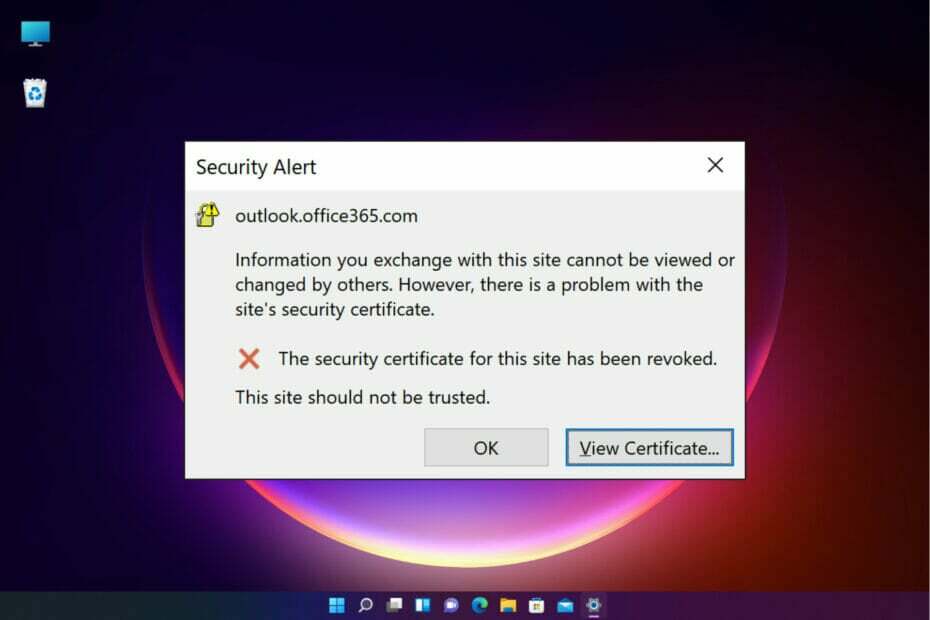
- จัดการอีเมลทั้งหมดของคุณในกล่องจดหมายเดียว
- ง่ายต่อการรวมแอพยอดนิยม (Facebook, Todoist, LinkedIn, Dropbox, ฯลฯ )
- เข้าถึงผู้ติดต่อทั้งหมดของคุณจากสภาพแวดล้อมเดียว
- กำจัดข้อผิดพลาดและข้อมูลอีเมลที่สูญหาย
อีเมลที่ง่ายและสวยงาม
คุณกำลังพยายามเปิด Outlook ใน Office 365 และคุณพบกับ entitlement.diagnostics.office.comใบรับรองผิดพลาด?
ปัญหาอาจเกิดขึ้นเมื่อคุณพยายามสร้างโปรไฟล์ใหม่หรือในขณะที่ไคลเอ็นต์ Outlook กำลังทำงานอยู่
แม้ว่าจะมีเหตุผลที่แตกต่างกันว่าทำไม Outlook ไม่เปิดขึ้นนอกจากนี้ยังอาจปรากฏขึ้นเมื่อชื่อโดเมนเดิมยังคงไม่เปลี่ยนแปลง หรือเนื่องจากชื่อโฮสต์ไม่ถูกต้อง
โชคดีที่มีวิธีแก้ไขปัญหาบางอย่างที่อาจช่วยคุณแก้ไขข้อผิดพลาด entitlement.diagnostics.office.com สำหรับผู้ใช้ในองค์กรของคุณ
ก่อนที่เราจะย้ายไปยังโซลูชัน มาทำความเข้าใจว่าข้อมูลการวินิจฉัยใน Office 365 คืออะไร
ข้อมูลการวินิจฉัยใน Office 365 คืออะไร
Microsoft รวบรวมข้อมูลการวินิจฉัยเมื่อคุณใช้ Office 365 และ OneDrive เพื่อให้แอปของคุณปลอดภัยและปรับปรุงประสิทธิภาพ ในขณะเดียวกันก็มอบประสบการณ์ที่เป็นส่วนตัวมากขึ้น
การรวบรวมข้อมูลบางอย่างจำเป็นสำหรับการทำงานที่เหมาะสมของผลิตภัณฑ์ Office 365 แต่ไม่อนุญาตให้คุณปิดการติดตามอย่างสมบูรณ์
ข้อมูลไม่มีชื่อ อีเมล หรือข้อมูลอื่นใดที่ไม่เกี่ยวข้องกับ Office 365 หรือ OneDrive นอกจากนี้ยังไม่ส่งผลต่อความสามารถในการใช้ซอฟต์แวร์ของคุณอีกด้วย
ข้อดีก็คือว่า Microsoft 365 ให้คุณควบคุมข้อมูลการวินิจฉัย Windows ของคุณ. ซึ่งจะช่วยให้คุณตรวจสอบและตรวจสอบการตั้งค่าความเป็นส่วนตัวของคุณได้โดยตรงจากแอปพลิเคชัน Office 365 ใดๆ
อย่าลังเลที่จะอ่านคำถามที่พบบ่อยในส่วนความเป็นส่วนตัวของบัญชีเพื่อทราบข้อมูลเพิ่มเติมเกี่ยวกับการรวบรวมข้อมูล Office จากนั้นคุณสามารถเปิดหรือปิดการตั้งค่าได้
นอกจากนี้ คุณยังสามารถเยี่ยมชมหน้าการสนับสนุนของ Microsoft เพื่อทราบข้อมูลเพิ่มเติมเกี่ยวกับ ข้อมูลการวินิจฉัยและวิธีการเข้าถึงและเลือกการตั้งค่าข้อมูลการวินิจฉัยของคุณ.
ข้อผิดพลาด entitlement.diagnostics.office.com เป็นประเภทของข้อมูลการวินิจฉัยที่จำเป็น จะตรวจสอบการให้สิทธิ์ของแอป Office 365 ที่คุณกำลังใช้
ดังนั้น เมื่อใบรับรองหายไป คุณจะพบข้อผิดพลาด หากคุณสงสัยว่าจะแก้ไขข้อผิดพลาดใบรับรอง Outlook ได้อย่างไร ให้ทำตามวิธีการด้านล่าง
ฉันจะกำจัดข้อผิดพลาดของใบรับรองใน Office ได้อย่างไร
1. ตรวจสอบชื่อใบรับรอง
- เลือก ดูใบรับรอง ในข้อผิดพลาดใบรับรองความปลอดภัยของ Outlook
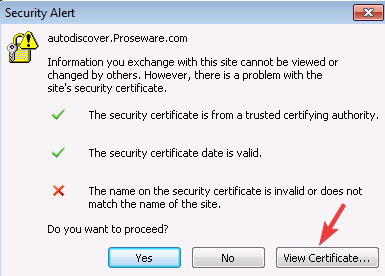
- คลิกที่ ออกให้ชื่อ และตรวจสอบว่าชื่อในใบรับรองตรงกับชื่อบนเซิร์ฟเวอร์อีเมลหรือไม่
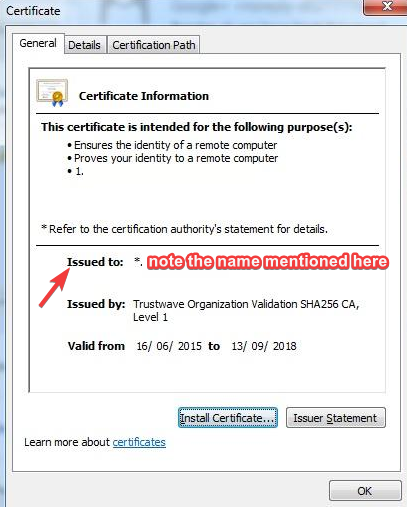
- หากชื่อใบรับรองไม่ตรงกัน ให้เปลี่ยนชื่อแล้วเริ่มใหม่ Outlook.
แต่ถ้าใบรับรองมีชื่อต่างกัน คุณสามารถลองใช้ชื่อโฮสต์แต่ละชื่อได้ หากไม่มีรายการใดที่ถูกต้อง ให้ขอรับเซิร์ฟเวอร์อีเมลที่ถูกต้องจากผู้ให้บริการอินเทอร์เน็ตของคุณ
เมื่อคุณตรวจสอบชื่อใบรับรองเรียบร้อยแล้ว ข้อผิดพลาดใบรับรอง entitlement.diagnostics.office.com ไม่ควรปรากฏขึ้นอีกต่อไป
2. เปลี่ยนพอร์ต SMTP ขาออก
- เปิดตัว Outlook แอพและคลิกที่ ไฟล์ แท็บ
- เลือก ข้อมูล แท็บแล้วคลิกที่ การตั้งค่าบัญชี ทางขวา.
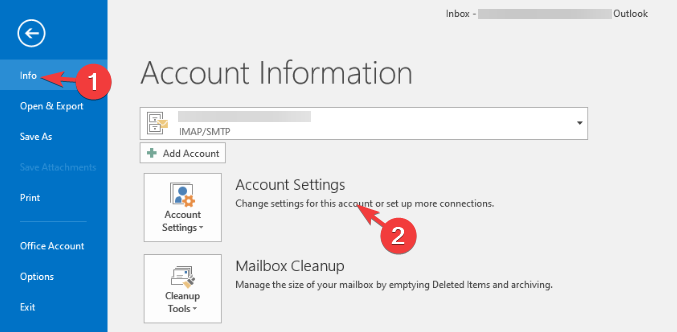
- ใน การตั้งค่าบัญชี หน้าต่าง ใต้ อีเมล แท็บ เลือกบัญชีอีเมลของคุณ แล้วกด เปลี่ยน.

- ต่อไปให้คลิกที่ การตั้งค่าเพิ่มเติม และเลือกแท็บขั้นสูง.
- ที่นี่เปลี่ยน เซิร์ฟเวอร์ขาออก (SMTP) พอร์ตและกด ตกลง เพื่อบันทึกการเปลี่ยนแปลง
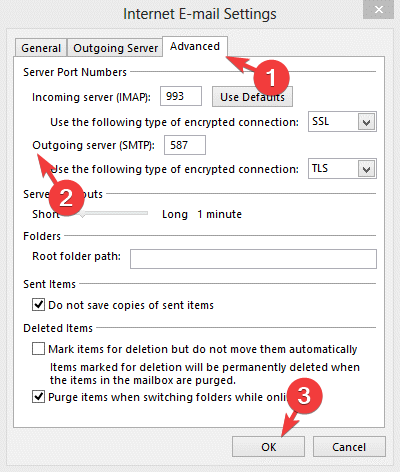
หากผู้ให้บริการอินเทอร์เน็ตบล็อกพอร์ต SMTP ขาออก คุณอาจพบข้อผิดพลาดใบรับรองความปลอดภัยของ Outlook
ดังนั้น การเปลี่ยนเซิร์ฟเวอร์จากพอร์ตที่ถูกบล็อกเป็นพอร์ตอื่นอาจช่วยแก้ไขปัญหานี้ได้
- การแก้ไข: มีปัญหากับใบรับรองความปลอดภัยของเว็บไซต์
- แก้ไข: ข้อผิดพลาด Outlook 0x800ccc0f ใน Windows 10/11
- วิธีติดตั้งใบรับรองรูทของ Windows 10/11 [ขั้นตอนง่าย ๆ ]
- Full Fix: เซิร์ฟเวอร์นี้ไม่สามารถพิสูจน์ได้ว่าใบรับรองความปลอดภัยมาจากไหน
3. ใช้ชื่อโดเมนของโฮสติ้งของคุณเป็นเซิร์ฟเวอร์เมล
เคล็ดลับจากผู้เชี่ยวชาญ: ปัญหาพีซีบางอย่างแก้ไขได้ยาก โดยเฉพาะอย่างยิ่งเมื่อพูดถึงที่เก็บที่เสียหายหรือไฟล์ Windows ที่หายไป หากคุณกำลังมีปัญหาในการแก้ไขข้อผิดพลาด ระบบของคุณอาจเสียหายบางส่วน เราแนะนำให้ติดตั้ง Restoro ซึ่งเป็นเครื่องมือที่จะสแกนเครื่องของคุณและระบุว่ามีข้อผิดพลาดอะไร
คลิกที่นี่ เพื่อดาวน์โหลดและเริ่มการซ่อมแซม
ผู้ให้บริการโฮสต์จัดการโดเมนจำนวนมาก ดังนั้น ในกรณีของแชร์โฮสติ้ง พวกเขาให้เซิร์ฟเวอร์เดียวกันกับผู้ใช้สำหรับโดเมนที่ต่างกัน
ซึ่งหมายความว่าผู้ให้บริการโฮสต์จะไม่ต่ออายุใบรับรอง SSL สำหรับทุกโดเมน
พวกเขาใช้ใบรับรองชื่อโดเมนเท่านั้น entitlement.diagnostics.office.com การเตือนความปลอดภัย
ดังนั้น ขอแนะนำให้ใช้ชื่อโดเมนของบริษัทโฮสติ้ง ไม่ใช่ชื่อโดเมนของเซิร์ฟเวอร์เมล
ใบรับรองการแจ้งเตือนความปลอดภัยของ Outlook ปรากฏขึ้นเรื่อยๆ
ผู้ใช้ปลายทางหลายคนในองค์กรได้รับป๊อปอัปความปลอดภัยพร้อมข้อความเตือนใบรับรองขณะพยายามเปิด Outlook
ข้อผิดพลาดอ่าน ชื่อบนใบรับรองความปลอดภัยไม่ถูกต้อง หลังจากติดตั้ง Exchange Server 2016
ข้อผิดพลาดอื่นที่คุณอาจพบคือ ใบรับรองความปลอดภัยออกโดยบริษัทที่คุณไม่ได้เลือกที่จะไว้วางใจ.
เมื่อคุณติดตั้ง Exchange Server 2016 ลงใน Active Directory ก็จะปรับใช้ Service Connection Point (SCP) สำหรับบริการ Autodiscover ด้วย
การค้นหาอัตโนมัติถูกใช้โดยไคลเอนต์อีเมลเพื่อติดตามและรวบรวมข้อมูลที่เกี่ยวข้องกับกล่องจดหมายและบริการแลกเปลี่ยน
บางครั้ง คุณลักษณะการค้นหาอัตโนมัติอาจหยุดทำงานหากมีการกำหนดค่าระเบียน DNS ไม่ถูกต้อง นี่คือเวลาที่คุณอาจพบข้อผิดพลาดใบรับรองการค้นหาอัตโนมัติใน Outlook
คุณสามารถเยี่ยมชม หน้าสนับสนุนของ Microsoftหากต้องการทราบข้อมูลเพิ่มเติมเกี่ยวกับ ชื่อบนใบรับรองความปลอดภัยไม่ถูกต้อง ข้อผิดพลาด.
หรือคุณสามารถติดตั้งใบรับรอง SSL ที่ถูกต้องและตรวจสอบว่าวิธีนี้ช่วยแก้ปัญหาได้หรือไม่ คุณสามารถทำตามคำแนะนำโดยละเอียดเกี่ยวกับวิธีการติดตั้งใบรับรองและ แก้ไขข้อผิดพลาดใบรับรองอีเมล.
อีกทางเลือกหนึ่งคือพยายามเชื่อมต่อที่อยู่อีเมลของคุณกับโปรแกรมรับส่งเมลอื่น เราขอแนะนำให้คุณลอง Mailbirdซึ่งจะตรวจจับเซิร์ฟเวอร์ขาออกที่ที่อยู่ของคุณใช้โดยอัตโนมัติ
รองรับ IMAP, POP, SMTP ซึ่งเป็นประเภทเซิร์ฟเวอร์ Outlook ที่พบบ่อยที่สุด บริการไคลเอนต์อีเมลนี้มีความน่าเชื่อถือและใช้งานง่ายมาก หากคุณเลือกตัวเลือกนี้ คุณจะมีการเปลี่ยนแปลงที่ราบรื่น
คุณเพียงแค่ต้องรับใบสมัครและลงชื่อเข้าใช้อีเมลของคุณด้วยข้อมูลประจำตัวของคุณ Mailbird ให้สิทธิ์การเข้าถึงการกรองอีเมล ตัวเลือกการตั้งเวลา และเครื่องมืออื่นๆ ที่คล้ายคลึงกัน ซึ่งช่วยให้คุณมีประสิทธิผลและจัดระเบียบมากขึ้น
⇒ รับ Mailbird
แต่ถ้าคำเตือนใบรับรองความปลอดภัยของ Outlook ยังคงปรากฏขึ้นบน Office 365 โปรดแจ้งให้เราทราบในช่องความคิดเห็นด้านล่าง และเราจะพยายามหาวิธีแก้ไข
 ยังคงมีปัญหา?แก้ไขด้วยเครื่องมือนี้:
ยังคงมีปัญหา?แก้ไขด้วยเครื่องมือนี้:
- ดาวน์โหลดเครื่องมือซ่อมแซมพีซีนี้ ได้รับการจัดอันดับยอดเยี่ยมใน TrustPilot.com (การดาวน์โหลดเริ่มต้นในหน้านี้)
- คลิก เริ่มสแกน เพื่อค้นหาปัญหาของ Windows ที่อาจทำให้เกิดปัญหากับพีซี
- คลิก ซ่อมทั้งหมด เพื่อแก้ไขปัญหาเกี่ยวกับเทคโนโลยีที่จดสิทธิบัตร (ส่วนลดพิเศษสำหรับผู้อ่านของเรา)
Restoro ถูกดาวน์โหลดโดย 0 ผู้อ่านในเดือนนี้

